在Windows7中浏覽圖片或視頻文件時,有時圖標、縮略圖會無法正常顯示,通常這樣的情況若不是中毒了,十之八九是相關緩存文件出了問題,下面是緩存異常時的截圖:
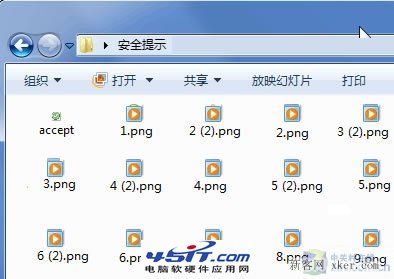
順便提一下,您浏覽文件時顯示的縮略圖,一般都存儲在緩存文件夾中,以方便下次更快速地浏覽,但有時緩存文件會崩潰,這時就需要重建緩存文件。
重建Windows7縮略圖緩存方法一:
1.在開始搜索欄中鍵入“磁盤清理”,然後按回車鍵打開磁盤清理工具。

2.選擇系統盤盤符。(此處,以系統盤C為例)
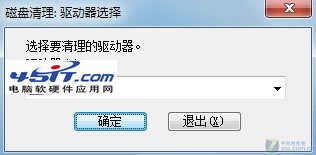
3.現在您需要做的,僅僅是在“要刪除的文件”一欄中,勾選“縮略圖”項。然後,確認刪除。
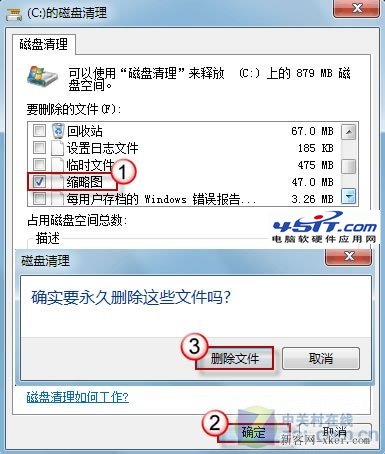
重建Windows7縮略圖緩存方法二:
1.在地址欄中輸入如下地址,回車。
%USERPROFILE%\AppData\Local\Microsoft\Windows\Explorer
2.根據圖標大小的不同,文件夾中分別存有下列四個.db文件,請將它們全部刪除即可。
thumbcache_32.db
thumbcache_96.db
thumbcache_256.db
thumbcache_1024.db
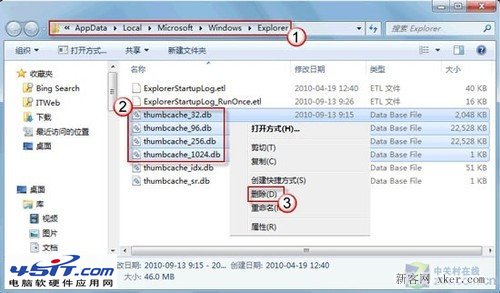
清除完這些圖標緩存後,再打開文件,縮略圖應該能恢復正常了。